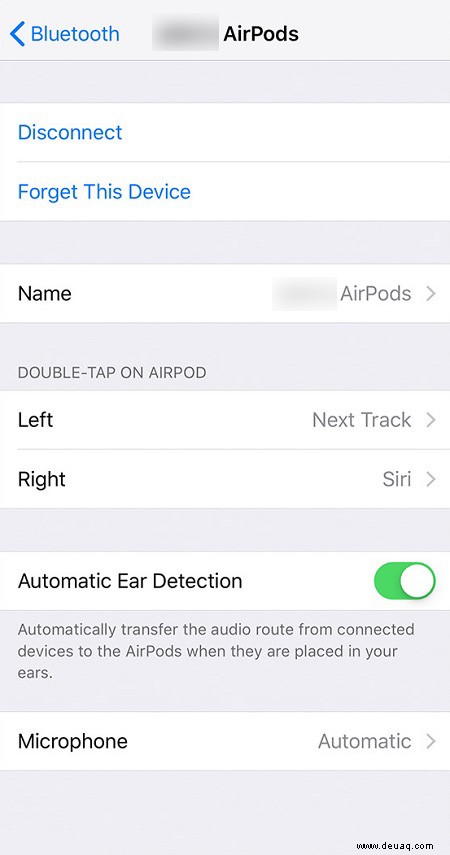Apples drahtlose Ohrhörer, die AirPods, sind eine der beliebtesten Bluetooth-Optionen, die heute auf dem Markt erhältlich sind. Leicht mit jedem Apple-Gerät (und sogar einigen anderen) koppelbar, großartige Klangqualität und Benutzerfreundlichkeit machen diese winzigen Knospen zum perfekten Zubehör zum Hören und Kommunizieren unterwegs.
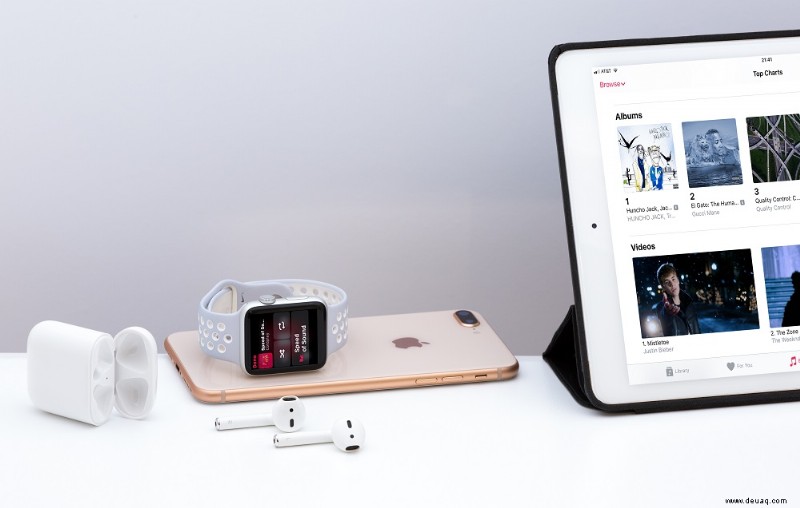
Es gibt viele verschiedene Möglichkeiten, Ihre AirPods-Einstellungen nach Ihren Wünschen anzupassen. Dieser Artikel konzentriert sich auf die Änderung des AirPod-Namens, aber wir geben Ihnen auch einige Tipps und Tricks, um die Ohrhörer voll auszunutzen. Lassen Sie uns gleich eintauchen.
Wissenswertes
Bevor Sie den Namen Ihrer AirPods ändern, sehen wir uns zunächst einige Informationen an, die Sie möglicherweise wissen müssen, bevor Sie fortfahren.
Standardmäßig zeigen die Ohrhörer den Namen im folgenden Format an:AirPods von (Ihr Name). Dies ist für die meisten Benutzer in Ordnung, aber wenn Sie die Ohrhörer hervorheben möchten oder mehrere Paare haben, ist die Namensänderung ein Muss.
Sie müssen Ihre AirPods zuerst mit einem Apple-Gerät koppeln. Auf die meisten Steuerelemente kann nur bei Apple-Produkten zugegriffen werden. Wenn Sie dies bereits getan haben, lesen Sie weiter. Falls nicht, befolgen Sie diese Anweisungen:
- Öffnen Sie Ihre AirPod-Hülle und halten Sie die Taste auf der Rückseite gedrückt.
- Wenn die AirPods auf Ihrem Bildschirm erscheinen, tippen Sie auf „Verbinden“.
- Ihre AirPods verbinden sich automatisch mit Ihrem Apple-Gerät.
Das geht natürlich auch mit einem Mac. Gehen Sie zu „Einstellungen“, dann zu „Bluetooth“ und halten Sie schließlich die Taste auf der Rückseite Ihrer AirPods gedrückt, um sie zu koppeln. Nach der Kopplung können Sie die Steuerelemente verwalten und den Namen aktualisieren.
Es gibt zwei Möglichkeiten, die AirPods umzubenennen – über Ihr iPhone/iPad oder über einen Mac. Die folgenden Abschnitte enthalten eine Schritt-für-Schritt-Anleitung für jede Methode.
AirPods mit iPhone oder iPad umbenennen
Wenn Ihre AirPods mit einem iOS-Gerät gekoppelt sind, befolgen Sie diese Anweisungen:
- Greifen Sie auf Ihrem iPad oder iPhone auf die Einstellungen zu und wählen Sie Bluetooth aus. Schalten Sie Bluetooth ein und koppeln Sie die AirPods mit Ihrem Gerät.
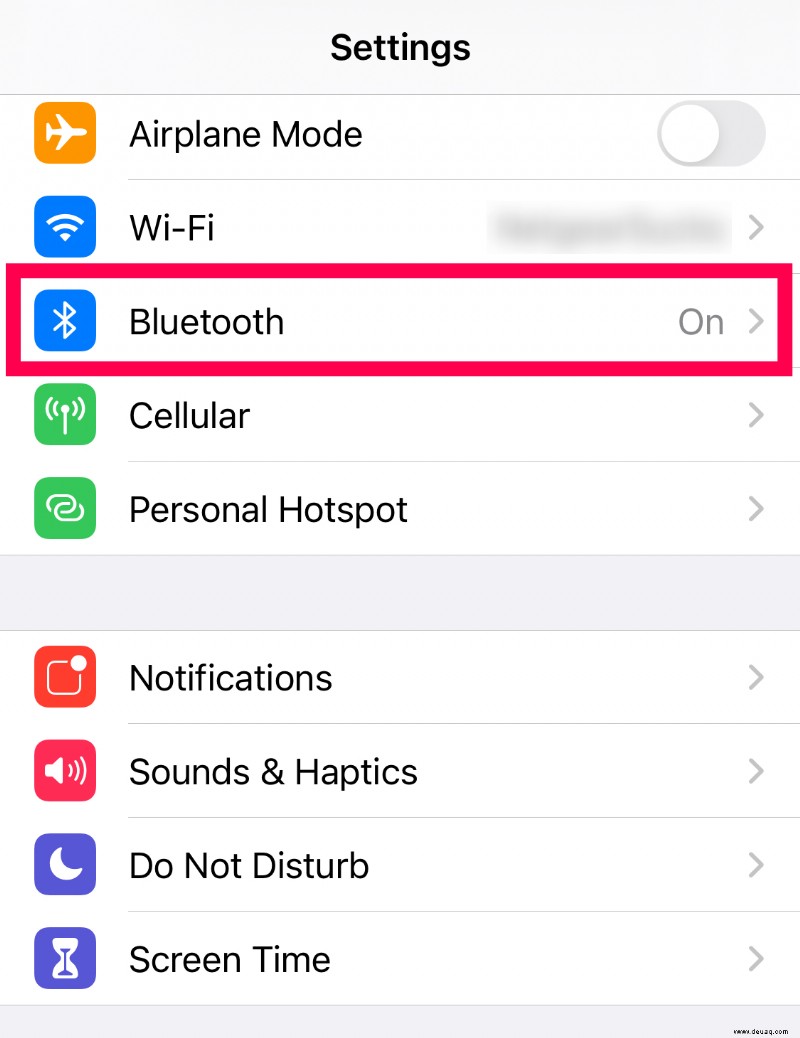
- Suchen Sie Ihre AirPods unter „Meine Geräte“ und klicken Sie ganz rechts auf das „i“-Symbol.
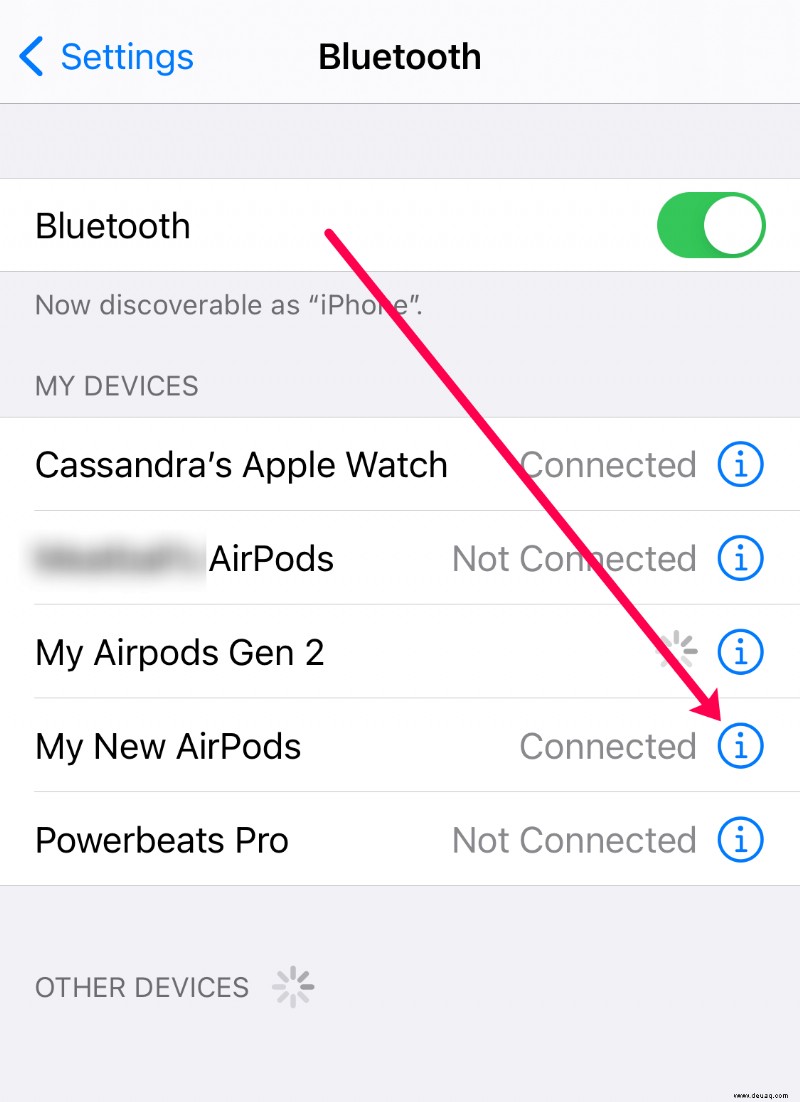
- Tippen Sie im folgenden Menü auf Name und benennen Sie die AirPods nach Belieben um. Klicken Sie auf Fertig und Sie können loslegen.

Wenn Sie die im obigen Screenshot gezeigten Optionen nicht sehen, liegt das daran, dass Ihre AirPods derzeit nicht verbunden sind. Öffnen Sie das Gehäuse und versuchen Sie es erneut. Wenn Sie neben Ihren AirPods „Verbunden“ sehen, sind sie startklar.
AirPods mit einem Mac umbenennen
AirPods sind auch perfekt mit Apple-Computern gekoppelt! Für Konferenzgespräche, FaceTime-Anrufe oder das Ansehen von Videos können Sie die kleinen drahtlosen Knospen mit Ihrem Computer genießen. Wenn Sie den Namen Ihrer AirPods aktualisieren müssen, befolgen Sie dazu diese Anleitung auf einem Mac:
- Klicken Sie auf das Apple-Symbol in der oberen rechten Ecke des Startbildschirms Ihres Mac. Klicken Sie dann auf „Systemeinstellungen“.
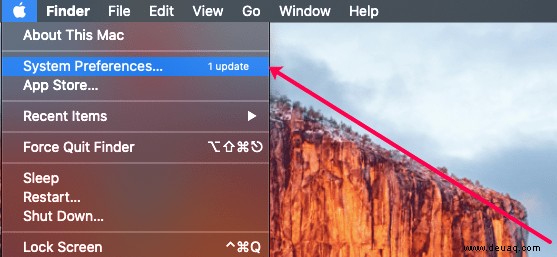
- Klicken Sie auf die Bluetooth-Optionen. Schalten Sie Bluetooth ein und koppeln Sie die AirPods mit Ihrem Mac.
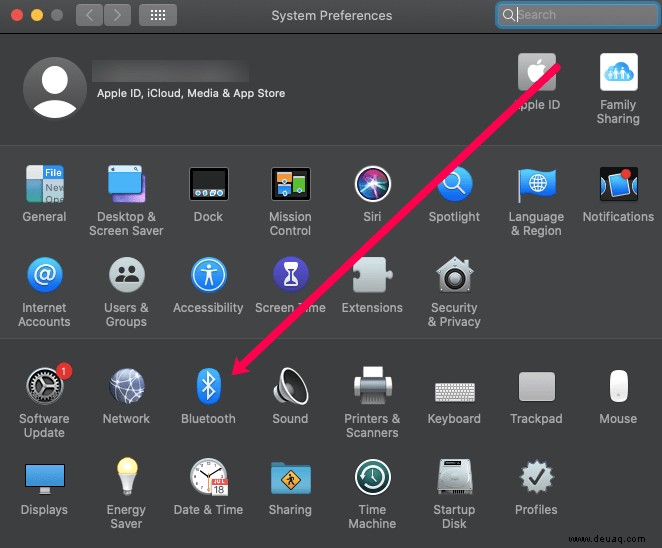
- Navigieren Sie zu Ihren AirPods unter Geräte und klicken Sie mit der rechten Maustaste, um das Popup-Fenster anzuzeigen.
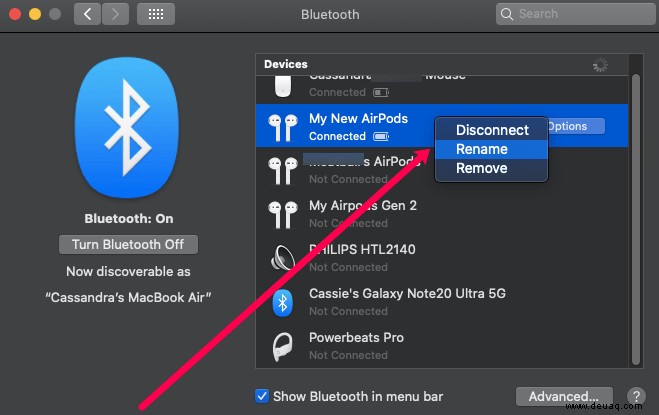
- Wählen Sie „Umbenennen“ und werden Sie mit dem neuen Namen kreativ. Bestätigen Sie mit einem erneuten Klick auf Umbenennen.
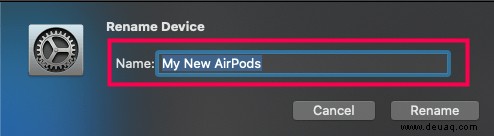
Wenn die Option zum Umbenennen Ihrer AirPods nicht angezeigt wird, liegt das daran, dass sie nicht verbunden sind. Öffnen Sie die Hülle und klicken Sie auf die AirPods.
Nützliche AirPods-Tipps und Tricks
Neben der Änderung des Namens gibt es noch ein paar andere Hacks, um die Einstellungen der AirPods an Ihre Vorlieben anzupassen.
Doppeltipp-Optionen
Das Bluetooth-Menü der AirPods ermöglicht es Ihnen, die Doppeltipp-Optionen für jeden Pod zu optimieren. Zu den Einstellungen gehören:
- Zum nächsten oder vorherigen Titel wechseln
- Stoppen, pausieren oder spielen Sie Audio ab, sei es Musik, Podcasts oder Hörbücher.
- Doppeltippen, um Siri auszulösen und mit ihr den Ton zu steuern oder andere Siri-Funktionen zu nutzen
Mikrofoneinstellungen
Standardmäßig ist das AirPod-Mikrofon automatisch aktiviert, sodass es keine Rolle spielt, welchen Pod Sie verwenden. Sie können es jedoch auf Immer rechts/Immer links einstellen. Auf diese Weise fungiert nur der ausgewählte Ohrhörer als Mikrofon, selbst wenn er sich in der Hülle befindet oder von Ihrem Ohr entfernt ist.
Automatische Ohrerkennung
AirPods wissen, dass sie in deinem Ohr sind. Wenn Sie sie entfernen, wird die Wiedergabe automatisch angehalten oder gestoppt (wenn beide Ohrhörer ausgeschaltet sind).
Das Deaktivieren der automatischen Ohrerkennung bedeutet, dass der Ton weiter abgespielt wird, auch wenn Sie die Knospen nicht tragen. Es ist ratsam, diese Funktion als Standard beizubehalten, da sie Ihnen dabei hilft, Akkulaufzeit zu sparen.
Suchen Sie Ihre AirPods
Auf den ersten Blick mögen AirPods wie ein Gerät aussehen, das leicht zu verlieren ist. Aber sobald Sie anfangen, sie zu benutzen, stellen Sie fest, dass die Wahrscheinlichkeit, dass sie herausfallen, gering ist, selbst wenn Sie laufen gehen.
Sie können die Ohrhörer jedoch mit „Find My iPhone“ lokalisieren, wenn Sie es schaffen, sie zu verschieben, oder die Pods in die falschen Hände geraten. Dies funktioniert über iCloud.com oder die „Find My iPhone“-App.

Bessere Akkulaufzeit
AirPods geben Ihnen mit einer einzigen Ladung etwa fünf Stunden Akkulaufzeit und es dauert nicht lange, bis sie wieder aufgeladen sind. Wenn Sie jedoch etwas mehr Saft herauspressen möchten, können Sie nur eine Knospe verwenden, während die andere aufgeladen wird, und bei Bedarf wechseln.
Damit dies reibungslos funktioniert, müssen Sie die automatischen Mikrofon- und Erkennungsoptionen eingeschaltet lassen. Und keine Sorge, Sie können mit einem AirPod Stereoton hören.
Lade-Etui-Statusleuchten
Die Statusleuchte in der Mitte des AirPod Ladecase ist farblich abgestimmt. Mit den Ohrhörern im Inneren zeigt das Etui den Ladestatus der AirPods an.
Wenn die Kiste leer ist, zeigt das Licht den Status der Kiste an. Gelb zeigt beispielsweise an, dass weniger als eine volle Ladung vorhanden ist. Grün hingegen zeigt eine volle Ladung an. Und ein blinkendes Licht bedeutet, dass die Ohrhörer verbindungsbereit sind.
Telefonanrufe und Musik teilen
Es ist super einfach, Musik und Telefonanrufe mit AirPods zu teilen. Sie geben Ihrem Freund oder Familienmitglied einfach einen der Ohrstöpsel und das war's.
Es kann jedoch immer nur ein Kopfhörer als Mikrofon fungieren.
Häufig gestellte Fragen
Wir haben diesen Abschnitt aufgenommen, um mehr Ihrer am häufigsten gestellten Fragen zu den Apple AirPods zu beantworten.
Kann ich meine AirPods auf einem Android-Gerät umbenennen?
Unglücklicherweise nicht. Auch wenn viele Android-Nutzer die AirPods von Apple bevorzugen, ist es ohne eines der oben aufgeführten Apple-Produkte nicht möglich, die Bedienelemente zu ändern oder die Ohrhörer anzupassen.
Wie setze ich meine AirPods auf die Werkseinstellungen zurück?
Wenn bei Ihren AirPods ein Fehler auftritt oder Sie sie jemand anderem schenken, können Sie sie zurücksetzen. Öffnen Sie die Hülle und gehen Sie zu den Einstellungen in Ihrem iPhone. Tippen Sie auf „Bluetooth“. Tippen Sie auf das „i“-Symbol neben Ihren AirPods. Tippen Sie auf „Gerät vergessen“.
Durchtrennen Sie den Draht
Im Vergleich zu einigen anderen drahtlosen Ohrhörern bieten AirPods mehr Anpassungsoptionen. Das Ändern des Namens gibt eine persönliche Note, aber die Doppeltipp-Optionen sind wahrscheinlich die nützlichsten. So oder so, jetzt kennst du alle Tricks, um das Beste aus deinen AirPods herauszuholen.
Verwenden Sie AirPods, um Musik zu hören, Anrufe zu tätigen oder Podcasts anzuhören? Teilen Sie Ihre Präferenz mit dem Rest der Community in den Kommentaren unten.